
Apple'ın yeni "uzaysal bilgi işlem" platformu visionOS tam olarak nasıl çalışıyor?
Bu hafta WWDC23'te Apple, nasıl yapılacağına dair bir dizi ilginç bilgi detaylandırdı. yeni Vision Pro kulaklık İşler. Apple, uzamsal bilgisayarda düğmelerin nasıl göründüğünü ve davrandığını, herhangi bir fiziksel kontrol olmaksızın bunlara nasıl basıldığını ve uygulamaların 3B olarak nasıl çalıştığını ayrıntılı olarak açıkladı.
İşte Apple'ın uzamsal arayüzünün nasıl çalıştığı.
visionOS: Mekansal tasarımın ilkeleri

Fotoğraf: elma
geliştirici oturumunda "Mekânsal tasarımın ilkeleri, ” Apple, kodlayıcıların başlık için uygulamalar oluşturmaya başlayabilmeleri için visionOS'ta pencere davranışının temellerini ortaya koydu. Yukarıdaki resimde, pencerenin altında yüzen ince çubuğa dikkat edin. Bu, iPhone'daki Giriş çubuğuna çok benzeyen Pencere çubuğudur. Kullanıcılar, pencereleri uzayda hareket ettirmek için yakalar. Taşındığında, pencereler kullanıcıya dönük kalacak şekilde yeniden yönlendirilir. Pencere çubuğunun yanındaki nokta, kapat düğmesidir. Pencereyi yeniden boyutlandırmak için kullanıcı, bir kontrolü ortaya çıkarmak için gözlerini bir pencerenin köşesine odaklar.
Apple, Windows'un herhangi bir fiziksel sınırlama olmaksızın serbestçe büyüyüp küçülebileceğini, ancak kullanıcının görüş alanını çok fazla engellememek için küçük kalmaları gerektiğini söyledi. Uygulamalar, kayan paletler ve öğeler için birçok pencereye sahip olabilir.
Kulaklığın Digital Crown'una basmak ve basılı tutmak, kullanıcının görüş alanında otomatik olarak bir pencereyi ortalar, böylece 3B alanda hiçbir şey kaybetmezler.
VisionOS'ta pencereler nasıl sunulur?
Apple, kullanıcının başını yukarı ve aşağı çevirmek yerine sola ve sağa çevirmesi daha kolay olduğundan, geliştiricileri pencereleri yatay olarak yerleştirmeye teşvik etti. Apple, bir uygulamadaki en önemli bilgilerin merkeze yerleştirilmesi gerektiğini söyledi. Dinamik Ölçek, kullanıcı onları uzayda geriye doğru iterken pencerelerin aynı görsel boyutta kalmasını sağlar.
Geliştiriciler, pencerelerin her yerde görünmesini sağlama özgürlüğüne sahipken, Apple'ın nasıl çalışması gerektiğine dair ipuçları var. Geliştiriciler, kolların ulaşamayacağı pencereler oluşturmalıdır, böylece kullanıcılar gözlerini kullanarak onlarla uzaktan etkileşim kurabilir ve doğrudan "dokunma" yerine eller. Çok fazla pencere, kullanıcının kendisini sıkışık hissetmesine neden olabilir - bunlar çok sıkışık olsalar bile. sanal. Ayrıca, kullanıcı cihazı Vision Pro takılıyken oturarak kullanıyor olabileceğinden, uygulamalar çok fazla hareket gerektirmemelidir.
Sanal sunumlar için Tam Alanlar

Fotoğraf: elma
Videolar veya Keynote sunumları gibi kullanıcının tüm dikkatini gerektiren uygulamalar etraflarındaki odayı karartabilir. Tam Alanlar, kullanıcının arka planını tamamen sanal bir 3B alanla değiştirir.
Windows, gerçek görünmelerini sağlamak için gölgeleri yansıtabilir veya altlarındaki yüzeye parlayabilir.
Vision Pro'daki uygulamalar nasıl görünür ve hissettirir?
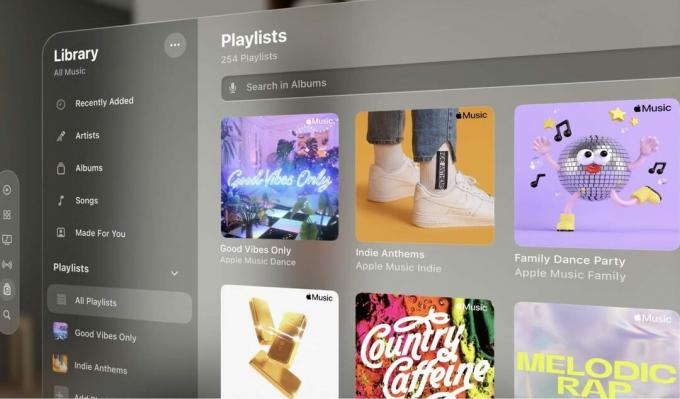
Fotoğraf: elma
VisionOS'taki uygulama ızgarası, Apple Watch'ta petek deseni. Bununla birlikte, uygulama simgelerinin altındaki etiketler, "" bölümündeki sunum yapan kişilere göre, bunların bulunmasını kolaylaştıracaktır.Uzamsal kullanıcı arayüzleri için tasarım" oturum. Simgeler, onlara baktığınızda görünen gölgelerle 3B olarak görüntülenir. Apple TV uygulamasında olduğu gibi derinlik katmanlarına sahip olabilirler.
Kullanıcı arayüzünün üzerine inşa edildiği buzlu, bulanık arka plan, iOS ve macOS'taki bulanıklık efektine çok benziyor. Ancak kenarlardaki aynasal vurgularla, daha çok gerçek bir buzlu cam bölmesi gibi görünüyor. Apple, kullanıcıyı klostrofobik hissettirdiği veya gerçek ortamın önemli kısımlarını gizlediği için geliştiricileri tamamen opak pencereler kullanmamaya teşvik etti.
Metin varsayılan olarak koyu gri bir arka plan üzerinde beyazdır. Yazı tipleri, iOS'ta göründüklerinden biraz daha ağırdır — iOS'ta normal paragraf metni ve Semibold başlıkları, visionOS'ta sırasıyla Orta ve Kalın ağırlıklıdır. İzleme (harfler arasındaki boşluk) biraz artırıldı.
Düğmeler ve düzenler

Fotoğraf: elma
Apple, iOS'ta Steve Jobs'ın temel kuralı düğmelerin en az 44 puan yüksekliğinde olmasıyken, visionOS'ta öğelerin en az 60 puan olması gerektiğini söyledi. Alandaki tek dokunulabilir öğe oldukları sürece, küçük görünen düğmelerin çevrelerinde yine de 60 nokta dokunulabilir alan olabilir.
Kullanıcı, düğme gibi etkileşimli bir öğeye baktığında, hafifçe parlar ve parlar, böylece basabilecekleri bir şey olduğunu bilirler.
2B arabirimi 3B arabirime dönüştürme

Fotoğraf: elma
iOS veya iPadOS'ten içe aktarırken, uygulamanın tüm pencereleri, sekme çubukları ve kenar çubukları yeniden oluşturulur. Bir uygulama penceresi, visionOS'ta yüzen bir cam parçasına dönüşür. Ve iPhone'un altındaki sekme çubuğu, kulaklığa dönüştürüldükten sonra sola kayan dikey bir simgeler şeridi haline gelir. Kullanıcı simge çubuğuna birkaç saniye bakarsa, etiketler geçici olarak görünür. İkincil gezinme için kenar çubukları, macOS'ta olduğu gibi sol taraftaki pencerenin tüm yüksekliğini kaplar.
Araç çubukları, menüler, açılır pencereler ve sayfalar artık visionOS'ta iki boyutlu kısıtlamalarla bağlı değildir - arka plan penceresinin biraz altında ve önünde yüzen "süsler" haline gelirler. Bir açılır pencere veya sayfa kullanıcının hemen ilgilenmesini gerektirdiğinde, arka plan penceresi geri itilir ve sayfa gözlerinden aynı uzaklıkta görünür, böylece yeniden odaklanmak zorunda kalmazlar.
Gözlerinizi ve ellerinizi kullanarak nasıl etkileşimde bulunabilirsiniz?

Fotoğraf: elma
Vision Pro'nun çok çeşitli giriş yöntemlerini desteklediğini belirten sunum yapan kişiler, "Uzamsal girdi için tasarım" konuşmak. Kullanıcılar gözleriyle bakabilir ve tıklamak için parmaklarını birbirine bastırabilir; veya öğelere doğrudan uzanıp "dokunabilirler". Alternatif olarak, iPad benzeri bir işaretçi kullanmak için bir Bluetooth klavye ve fare bağlayabilirler.
Başparmak ve işaret parmağını birbirine sıkıştırmak, ekrana dokunmaya veya fareye tıklamaya eşdeğerdir; kullanıcılar parmaklarını sıkıştırarak ve ellerini yukarı veya aşağı sürükleyerek kaydırır; iki elinizle sıkıştırmak, ekrandaki öğeleri yakınlaştırmalarına ve döndürmelerine olanak tanır. Bu sayede kullanıcılar bir pencereyi uzaktan kontrol edebilirler.

Fotoğraf: elma
Bir pencereyi yaklaştırın ve kullanıcı, sanki önünde yüzen dev bir iPad'miş gibi ona dokunabilir. Apple, bunun uzun bir süre sonra yorgunluğa neden olabileceği konusunda uyarsa da, kullanıcı kaydırmak veya dokunmak için ellerini uzatabilir. Kullanıcı bunun parmaklarının ucunda olduğunu hissedemediği için anında görsel ve sesli geri bildirim — parıldayan düğmeler ve tıklama sesleri gibi — sanal ortama fiziksellik duygusu kazandırmaya yardımcı olur elementler.
Kullanıcılar, yalnızca içindeki mikrofon simgesine bakarak bir metin alanı içindeki dikteyi açabilir, böylece Dokunma hareketi yapmadan veya sanal bir ekrana yazmadan metni akıcı ve sorunsuz bir şekilde girebilirler. tuş takımı.
Daha fazla bilgi
Bu sadece üç oturum videosunun bir özetidir. Apple, VisionOS'ta Safari ve oyunların nasıl çalıştığı, uygulamaların nasıl erişilebilir hale getirileceği ve bu kullanıcı arabirimlerinin geliştiriciler için nasıl uygulandığı hakkında ayrıntılı bilgi veren 14 video daha yayınladı.
İşte visionOS oturumlarının listesi:
-
Uzamsal bilgi işlem için Safari ile tanışın
- Uzamsal bilgi işlem için harika oyunlar oluşturun
- Erişilebilir mekansal deneyimler yaratın
- Uzamsal SharePlay deneyimleri tasarlayın
- Uzamsal bilgi işlem için uygulamalar oluşturmaya başlayın
- İlk sürükleyici uygulamanızı geliştirin
- Reality Composer Pro ile tanışın
- Mekansal bilgi işlem için UIKit ile tanışın
- Uzamsal bilgi işlem için SwiftUI ile tanışın
- Uzamsal bilgi işlem için ARKit ile tanışın
- Paylaşılan Alanda iPad ve iPhone uygulamalarınızı çalıştırın
- Paylaşılan Alan için iPad ve iPhone uygulamalarınızı geliştirin
- Uzamsal bilgi işlem için App Store Connect'i keşfedin
- RealityKit ile uzamsal deneyimler oluşturun
Apple, hafta boyunca tamamen Vision Pro ve visionOS hakkında 23 video daha yayınlamayı planlıyor. VisionOS yazılım geliştirme kiti bu ayın sonlarına kadar kullanıma sunulmayacak ve donanıma erişim Test açıkça son derece sınırlı, Apple, geliştiricilerin uygulamalarının yeni için nasıl çalışacağını planlamaya başlamasını istiyor. cihaz.


